冰点还原精灵官网,详细教您安装冰点还原精灵
- 分类:u盘教程 发布时间: 2018年02月27日 10:05:10
电脑系统使用多了,难免会遇到故障,而用户一般都会选择重装系统,不过有用户却不知道怎么操作系统重装,那么为何不用冰点还原精灵去解决呢?貌似很多用户不知道该怎么去下载安装冰点还原精灵,下面,小编就来跟大家分享下载安装冰点还原精灵。
在这个网络世界,一旦大意,就有可能会出现“躺枪”,使得病毒的入侵,这该怎么办呢?那么为何不去下载安装冰点还原精灵呢?只要安装冰点还原精灵,就可以保护系统不被更改,为此,小编就给大家准备了下载安装冰点还原精灵的操作方法。
下载安装冰点还原精灵
下载好安装程序,然后双击进行安装
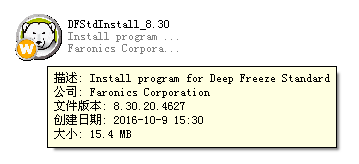
还原系统电脑图解-1
点击:运行
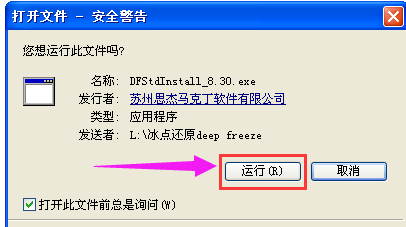
冰点电脑图解-2
点击:下一步
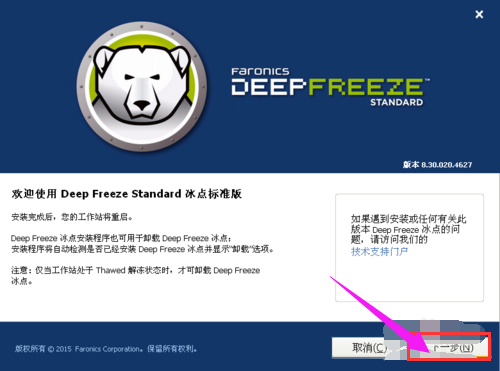
冰点还原精灵电脑图解-3
勾上我接受软件许可协议的条款,然后点击:下一步
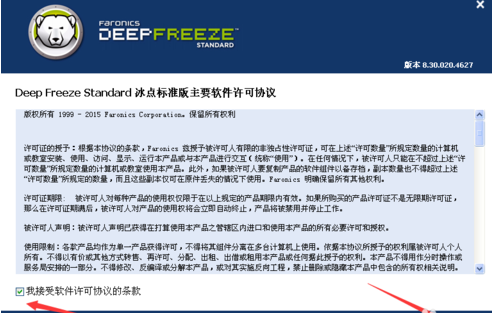
冰点电脑图解-4
输入冰点还原标准版密钥,也可以用评估版进行安装,以后再注册。下一步
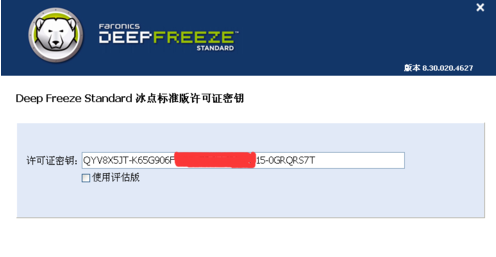
还原精灵电脑图解-5
默认是全盘保护,根据自己需要,
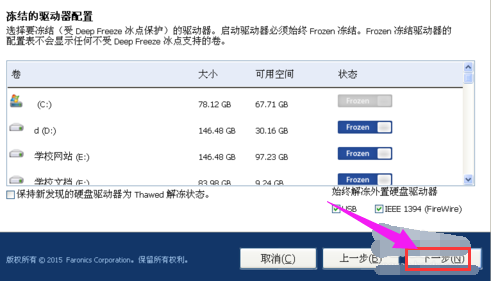
冰点还原精灵电脑图解-6
这里选择保护C盘就可以了,然后下一步
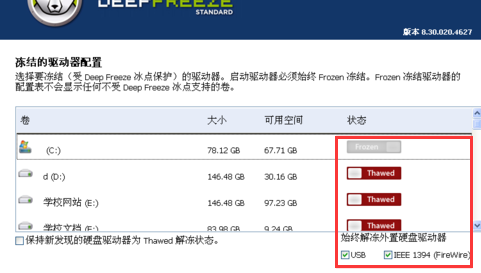
冰点电脑图解-7
点击进行安装
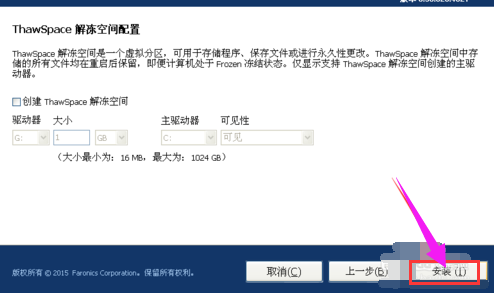
冰点还原精灵电脑图解-8
安装完成后,重启电脑会出现冰点还原精图标,按住SHIFT键不放点击进入设置密码之类的
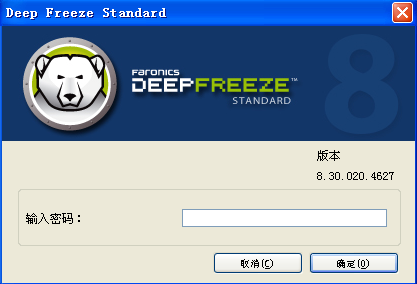
还原系统电脑图解-9
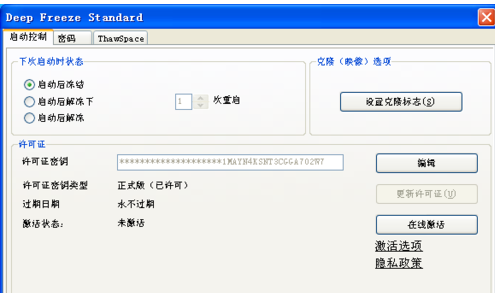
还原精灵电脑图解-10
以上就是下载安装冰点还原精灵的操作方法了。
猜您喜欢
- 晨枫u盘系统怎么样2021/02/01
- 手机键盘打字声音怎么设置有声音..2020/12/06
- 老毛桃u盘重装系统教程演示..2021/11/02
- u盘怎么做开机锁,详细教您如何制作..2017/11/17
- 手把手教你华为应用助手悬浮窗怎么设..2020/04/28
- 强制删除流氓文件的步骤教程..2021/10/15
相关推荐
- 小米路由器怎么改密码 2021-10-16
- 小米笔记本键盘失灵按什么键恢复.. 2021-12-14
- 如何将手机做电脑的摄像头详细操作.. 2021-04-01
- 电脑自动休眠怎么取消 2020-08-20
- 服务主机本地系统cpu占用高如何解决.. 2021-10-12
- 教你如何设置u盘启动安装系统.. 2021-06-23




 粤公网安备 44130202001059号
粤公网安备 44130202001059号